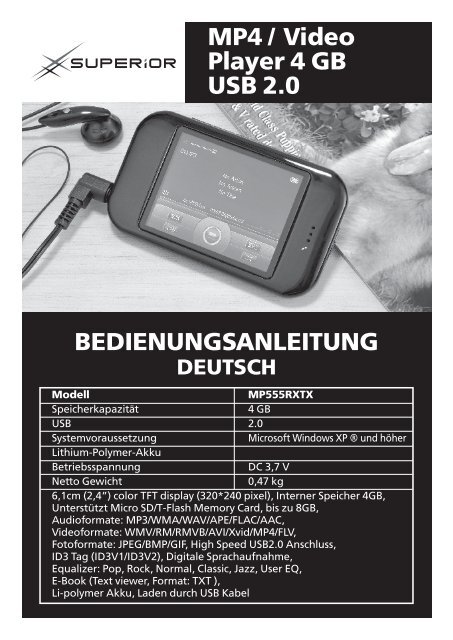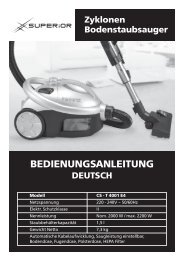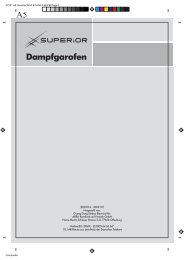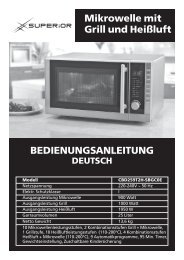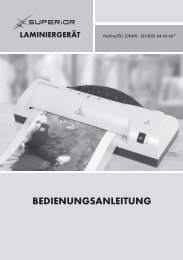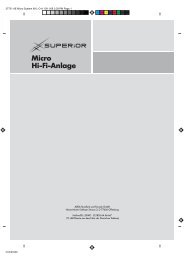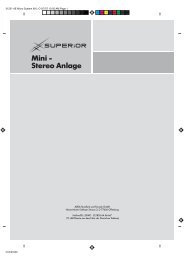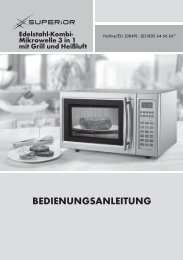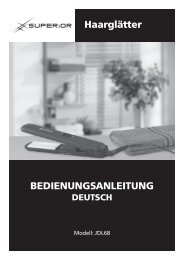Bedienungsanleitung herunterladen - Superior
Bedienungsanleitung herunterladen - Superior
Bedienungsanleitung herunterladen - Superior
Erfolgreiche ePaper selbst erstellen
Machen Sie aus Ihren PDF Publikationen ein blätterbares Flipbook mit unserer einzigartigen Google optimierten e-Paper Software.
MP4 / Video<br />
Player 4 GB<br />
USB 2.0<br />
BEDIENUNGSANLEITUNG<br />
DEUTSCH<br />
Modell MP555RXTX<br />
Speicherkapazität 4 GB<br />
USB 2.0<br />
Systemvoraussetzung Microsoft Windows XP ® und höher<br />
Lithium-Polymer-Akku<br />
Betriebsspannung DC 3,7 V<br />
Netto Gewicht 0,47 kg<br />
6,1cm (2,4”) color TFT display (320*240 pixel), Interner Speicher 4GB,<br />
Unterstützt Micro SD/T-Flash Memory Card, bis zu 8GB,<br />
Audioformate: MP3/WMA/WAV/APE/FLAC/AAC,<br />
Videoformate: WMV/RM/RMVB/AVI/Xvid/MP4/FLV,<br />
Fotoformate: JPEG/BMP/GIF, High Speed USB2.0 Anschluss,<br />
ID3 Tag (ID3V1/ID3V2), Digitale Sprachaufnahme,<br />
Equalizer: Pop, Rock, Normal, Classic, Jazz, User EQ,<br />
E-Book (Text viewer, Format: TXT ),<br />
Li-polymer Akku, Laden durch USB Kabel
Elektrogeräte sind kein Spielzeug! Halten Sie Kinder vom Gerät fern!<br />
Bei der Benutzung elektrischer Geräte sind grundlegende<br />
Sicherheitshinweise zu beachten. Um die Gefahr von Schäden zu<br />
vermeiden, lesen Sie bitte vor der Inbetriebnahme des Gerätes diese<br />
Bedienungsanweisung aufmerksam durch und beachten Sie beim<br />
Gebrauch des Gerätes alle Hinweise.<br />
Bewahren Sie diese <strong>Bedienungsanleitung</strong> für den weiteren<br />
Gebrauch sorgfältig auf.<br />
Bei Weitergabe des Gerätes an Dritte, geben Sie bitte auch diese<br />
<strong>Bedienungsanleitung</strong> mit.<br />
WICHTIGE SICHERHEITSHINWEISE<br />
• Dieses Gerät ist kein Spielzeug! Kinder erkennen nicht die Gefahren, die<br />
beim Umgang mit Elektrogeräten entstehen können. Halten Sie Kinder<br />
vom Gerät fern. Seien Sie beim Gebrauch des Gerätes bitte besonders<br />
aufmerksam, wenn Kinder in der Nähe sind!<br />
• Halten Sie Verpackungsmaterialien wie Plastikbeutel und Styroporteile<br />
außerhalb der Reichweite von Kindern. Erstickungsgefahr!<br />
• Vor allem im Straßenverkehr ist Ihre volle Aufmerksamkeit und Konzentration<br />
gefordert um Personen- und/oder Sachschäden zu vermeiden. Benutzen Sie<br />
deshalb keine Kopf- / Ohrhörer um Musik oder andere Audiodateien zu hören,<br />
wenn Sie am Straßenverkehr beteiligt sind! Im Falle eines Unfalles kann dies<br />
zumindest zum teilweisen Verlust des Versicherungsschutzes führen! Auch von<br />
der Bedienung des Gerätes ist im Straßenverkehr abzusehen! Gleiches gilt für<br />
sämtliche Situationen in denen Sie konzentriert und aufmerksam sein müssen<br />
(z.B. bei der Bedienung von Maschinen)!<br />
• Das zu laute Hören von Musik über Kopfhörer kann Gehörschäden<br />
verursachen!<br />
• Kinder sollten beaufsichtigt werden um sicherzustellen, dass sie nicht mit<br />
dem Gerät spielen!<br />
• Halten Sie Kinder vom Gerät und den Zubehörteilen fern! Die Kabel der<br />
Zubehörteile können zu Verletzungen führen!<br />
• Dieses Gerät ist nicht dafür bestimmt, durch Personen (einschließlich Kinder)<br />
mit eingeschränkten physischen, sensorischen oder geistigen Fähigkeiten oder<br />
mangels Erfahrung und/oder mangels Wissen benutzt zu werden, es sei denn,<br />
sie werden durch eine für ihre Sicherheit zuständige Person beaufsichtigt oder<br />
erhielten von ihr Anweisungen, wie das Gerät zu benutzen ist.<br />
• Verwenden Sie das Gerät nur mit dem beiliegenden Originalzubehör.<br />
• Bevor Sie das Gerät an Ihren Computer anschließen beachten Sie die<br />
Hinweise zum Anschließen externer Datenträger des Computerherstellers.<br />
• Halten Sie das Gerät und das Zubehör fern von heißen Flächen und<br />
offenen Flammen.<br />
• Tauchen Sie das Gerät niemals in Wasser.<br />
• Halten Sie das Gerät fern von Spritzwasser, Feuchtigkeit und anderen Flüssigkeiten.<br />
• Verwenden Sie das Gerät nicht in Feuchträumen.<br />
• Setzen Sie das Gerät nicht direkter Sonneneinstrahlung aus.<br />
• Benutzen Sie das Gerät nicht, wenn es Beschädigungen aufweist, wenn es<br />
heruntergefallen ist oder nicht einwandfrei funktioniert.<br />
• Trennen Sie das Gerät während der Datenübermittlung nicht vom<br />
Computer. Hierdurch können Softwareschäden entstehen.<br />
2
• Stellen Sie keine Dekorationsartikel oder mit Wasser befüllten Behältnisse<br />
wie z.B. Vasen neben das Gerät.<br />
• Öffnen Sie in keinem Fall das Gerät!<br />
• Versuchen Sie nicht den Akku aus dem Gerät zu entfernen!<br />
• Beachten Sie unbedingt die Hinweise zu Lithium-Polymer Akkus in dieser<br />
<strong>Bedienungsanleitung</strong>!<br />
• Versuchen Sie nicht das Gerät selbst zu reparieren. Reparaturen dürfen nur<br />
durch qualifiziertes Fachpersonal durchgeführt werden.<br />
• Das Gerät ist nur für den Gebrauch in Privathaushalten und nicht für den<br />
gewerblichen Einsatz geeignet.<br />
WICHTIGE HINWEISE ZU LITHIUM-POLYMER-AKKUS<br />
• Lithium-Polymer-Akkus (kurz: LiPo Akkus) müssen besonders aufmerksam<br />
behandelt werden. Dies gilt sowohl beim Aufladen als auch bei der Lagerung<br />
und sonstiger Handhabung.<br />
• Falsche Behandlung der LiPo-Akkus kann zu Explosionen, Feuer,<br />
Rauchentwicklung und Vergiftung führen.<br />
• Nichtbeachtung der Anleitungs- und Warnhinweise kann zu Leistungseinbußen<br />
und sonstigen Defekten führen.<br />
• Zum Aufladen der LiPo-Akkus dürfen nur die dem Gerät beiliegenden USB-<br />
Kabel verwendet werden. Jede Manipulation am Kabel oder am Gerät kann zu<br />
schwerwiegenden Schäden führen.<br />
• Der zu ladende Akku muss sich während des Ladevorgangs auf einer nicht<br />
brennbaren, hitzebeständigen und nicht leitenden Unterlage befinden.<br />
Brennbare oder leicht entzündliche Gegenstände sind vom Gerät fernzuhalten.<br />
• Akkus dürfen nur unter Aufsicht Erwachsener geladen werden!<br />
• Die Raumtemperatur darf nicht unter 0°C und nicht über 50°C liegen!<br />
• Schließen Sie die Akkus niemals kurz. Ein Kurzschluss lässt sehr hohen Strom fließen, der<br />
die Akkuzellen aufheizt. Dies führt zu Elektrolytverlust, Gasen oder zu Explosionen.<br />
• Lassen Sie das Gerät nicht herunterfallen. Scharfkantige Gegenstände vom<br />
Gerät fernhalten! Stürze oder Schnitte können die LiPo-Akkus beschädigen!<br />
• Die Akkus dürfen nicht in Feuer gelangen oder eingeäschert/ verbrannt werden.<br />
• Ebenso dürfen die Zellen nicht in Flüssigkeiten eingetaucht werden.<br />
• Jeder Kontakt mit Flüssigkeit gleich welcher Art ist zu vermeiden.<br />
• Akkus dürfen nicht in eine Mikrowelle oder unter Druck geraten. Rauch, Feuer<br />
und Explosion können die Folgen sein.<br />
• Zerlegen sie niemals einen LiPo-Akku / ein Gerät mit fest eingebautem LiPo-<br />
Akku. Das Zerlegen kann interne Kurzschlüsse verursachen. Gasentwicklung,<br />
Feuer oder Explosionen können die Folge sein.<br />
• Die in den LiPo-Akkus enthaltenen Elektrolyte und Elektrolytdämpfe sind<br />
gesundheitsschädlich. Vermeiden sie in jedem Fall direkten Kontakt mit Elektrolyten.<br />
• Bei Kontakt von Elektrolyten mit Haut, Augen oder anderen Körperteilen<br />
muss ein sofortiges Aus- oder Abspülen mit ausreichend frischem Wasser<br />
vorgenommen werden, anschließend muss ein Arzt konsultiert werden.<br />
• Geräte mit eingebautem LiPo-Akku nach dem Gebrauch immer ausschalten um<br />
Tiefentladungen zu vermeiden.<br />
• Akkus immer rechtzeitig aufladen. Akkus auf einer nicht brennbaren,<br />
hitzebeständigen und nicht leitenden Unterlage lagern!<br />
3
GERÄTEÜBERSICHT<br />
1) LCD Display<br />
2) Mikrofon<br />
3) Q Rücklauf<br />
4) R Vorlauf<br />
5) R/V Menü verlassen (Return) und Lautstärke (Volume)<br />
6) M Menü aufrufen<br />
7) 2; Start/Pause / Bestätigungstaste<br />
8) USB Anschluss<br />
9) Mini SD-Karten Steckplatz<br />
10) Kopfhöreranschlussbuchse<br />
11) RESET Resettaste<br />
12) Sperrregler Gerät gesperrt<br />
13) Sperrregler Gerät entsperrt<br />
14) USB Kabel<br />
15) Kopfhörer<br />
SYSTMVORRAUSSETZUNGEN<br />
Microsoft Windows 2000 ® und höher.<br />
AUFLADEN DER AKKUS<br />
Entfernen Sie zunächst sämtliche Verpackungsmaterialen und halten Sie<br />
diese von Kindern fern.<br />
Bevor Sie den MP4-Player nutzen muss der eingebaute Akku vollständig aufgeladen werden.<br />
Stecken Sie hierzu den großen USB Stecker des USB-Kabels (14) in den USB<br />
Steckplatz Ihres eingeschalteten Computers.<br />
Stecken Sie nun den kleinen USB Stecker des USB-Kabels (14) in den USB<br />
Anschluss (8) des MP4-Players.<br />
Sobald der MP4-Player mit Strom versorgt wird und die Akkus geladen werden<br />
schaltet sich das Display (1) ein und folgende Anzeige erscheint:<br />
4
Diese Anzeige schaltet sich nach einiger Zeit ab und es erscheint ein Batteriesymbol.<br />
Ist diese Batterie vollständig farbig gefüllt ist der Akku aufgeladen.<br />
Trennen Sie nun das UBS Kabel (14) vom MP4-Player und Computer. Das Display (1)<br />
schaltet sich ab.<br />
EIN- / AUSSCHALTEN DES MP4-PLAYERS<br />
• Zum Ein- und Ausschalten des MP4-Players schieben Sie zunächst den<br />
Sperrregler auf Gerät entsperren (13) und halten Sie dann die Start /<br />
Pausetaste 2; (7) ca. 5 Sekunden gedrückt. Das Display (1) schaltet sich ein /<br />
aus.<br />
• Beim Einschalten erscheint auf dem Display (1) “Hello“, beim Ausschalten<br />
“Good Bye“. Die Displaybeleuchtung schaltet sich entsprechend ein, bzw. aus.<br />
NAVIGIEREN DURCH DAS MENÜ<br />
Um ins Hauptmenü zu gelangen, müssen Sie die Menütaste M (6) drücken.<br />
Zum Verlassen der einzelnen Untermenüs drücken Sie die Taste R/V (5).<br />
Um den MP4-Player bedienen zu können, müssen Sie durch das jeweilige Menü<br />
navigieren. Um zu den einzelnen Punkten zu gelangen, müssen Sie den gewünschten<br />
Menüpunkt mit der Rücklauftaste Q (3) oder Vorlauftaste R (4) ansteuern<br />
und diesen dann mit der Bestätigungstaste 2; (7) bestätigen.<br />
TASTENSPERRE<br />
Tasten sperren (keine Bedienung mehr möglich): Sperrregler auf (12) schieben.<br />
Tasten freischalten (Bedienung wieder möglich): Sperrregler auf (13) schieben.<br />
SPRACHEINSTELLUNG<br />
WICHTIGER HINWEIS: Bevor Sie den MP4-Player bedienen oder Dateien aufspielen,<br />
sollten Sie die Sprache der Menüführung auf Ihre Landessprache einstellen.<br />
Im Lieferzustand ist Englisch eingestellt.<br />
• Schalten Sie den MP4-Player ein. Auf dem Display (1) erscheint zunächst<br />
“Hello“, dann das Menü MUSIC:<br />
5
• Um zur Spracheinstellung zu gelangen, navigieren Sie mittels der Rücklauftaste<br />
Q (3) oder Vorlauftaste R (4) zum Punkt SETTINGS (Einstellungen). Der<br />
gewählte Punkt wird farbig hinterlegt.<br />
• Bestätigen Sie diesen Menüpunkt mit der Bestätigungstaste 2; (7). Das Menü<br />
SETTINGS öffnet sich.<br />
• Navigieren Sie hier nun wieder mittels der Rücklauftaste Q (3) oder<br />
Vorlauftaste R (4) zum Punkt LANGUAGE (Sprache).<br />
• Bestätigen Sie wiederum mit der Bestätigungstaste 2; (7). Die Sprachenliste<br />
öffnet sich. Hier ist Englisch als Menüsprache farbig unterlegt und mit einem<br />
Häkchen versehen.<br />
• Navigieren Sie mittels der der Rücklauftaste Q (3) oder Vorlauftaste R<br />
(4) zur gewünschten Sprache. Diese wird wieder farbig hinterlegt.<br />
6
• Bestätigen Sie mit der Bestätigungstaste 2; (7). Vor die gewählte Sprache wird<br />
ein Häkchen gesetzt.<br />
• Die Menüsprache wechselt in die gewählte Sprache.<br />
• Halten Sie nun die Menütaste M (6) kurz gedrückt um zum Hauptmenü zu<br />
gelangen.<br />
KOPFHÖRER ANSCHLIESSEN<br />
• Stecken Sie den Anschlussstecker des Kopfhörers (15) in die Kopfhöreranschluss<br />
buchse (10).<br />
WIEDERGABE STARTEN / BEENDEN<br />
Durch Drücken der Taste 2; Start/Pause (7) starten Sie die Wiedergabe.<br />
Durch erneutes Drücken dieser Taste beenden Sie die Wiedergabe.<br />
LAUTSTÄRKE REGULIEREN<br />
• Drücken Sie während der Wiedergabe die Taste R/V (5) und halten Sie diese<br />
solange gedrückt bis das Lautsprechersymbol in der linken oberen Ecker grün<br />
wird und blinkt.<br />
• Nun können Sie mittels der Vorlauftaste R (4) die Lautstärke erhöhen,<br />
mittels der Rücklauftaste Q (3) die Lautstärke verringern. Halten Sie die<br />
Tasten zum Regulieren der Lautstärke gedrückt. Die Lautstärke wird numerisch<br />
neben dem Lautstärkebalken angezeigt (0 = lautlos / 32 = maximale Lautstärke).<br />
• Haben Sie die gewünschten Lautstärkepegel eingestellt, drücken Sie die Taste<br />
R/V (5). Das Lautsprechersymbol hört auf zu blinken und wird wieder rot.<br />
7
DATEIEN VOM COMPUTER AUF DEN MP4-PLAYER ÜBERTRAGEN<br />
HIWEIS: Beachten Sie bitte unbedingt das Benutzerhandbuch Ihres<br />
Betriebssystems!<br />
Die folgenden Bezeichnungen können je nach Betriebssystem des Computers<br />
abweichen.<br />
• Verbinden Sie den MP4-Player wie im Kapitel “Aufladen der Akkus“ beschreiben<br />
mittels des USB Kabels (14) mit dem Computer.<br />
• Öffnen Sie nun den Datei-Manager (Explorer). Hier finden Sie in der<br />
Ordnerstruktur einen neuen Ordner “Wechseldatenträger“ (je nach<br />
Betriebssystem kann diese Bezeichnung abweichen). Dies ist der angeschlossene<br />
MP4-Player.<br />
• Gehen Sie nun zu den Dateien die Sie übertragen möchten. Sie können<br />
einzelnen Dateien übertragen oder auch ganze Ordner.<br />
• Markieren Sie die Dateien/ Ordner, kopieren Sie diese und fügen Sie diese in<br />
den Wechseldatenträger ein. Sie können vorhandene Ordner als Zielordner<br />
verwenden oder vor dem Einfügen neue Ordner anlegen.<br />
• Die Daten werden nun auf den MP4-Player geschrieben. Die Namen der Daten<br />
(z.B. Titel eines Albums oder eines Liedes) werden ebenfalls übernommen.<br />
• ACHTUNG: Ziehen Sie den MP4-Player während diesem Vorgang nicht aus der<br />
Steckverbindung und betätigen Sie keine Knöpfe/ Tasten am MP4-Player!<br />
• Je nach Betriebssystem beachten Sie bitte im Handbuch des Betriebssystems den<br />
Punkt “Entfernen / Auswerfen von Hardwarekomponenten“.<br />
• Trennen Sie nach dem Datentransfer den MP4-Player vom Computer.<br />
MENÜSTRUKTUR DES MP4-PLAYERS<br />
Der MP4-Player verfügt über 7 Menüpunkte, welche wiederum Untermenüs<br />
beinhalten. Die 7 Hauptmenüpunkte sind: MUSIK, VIDEO, FOTO, E-BUCH,<br />
TONAUFNAHME, EXPLORER und EINSTELLUNGEN.<br />
Durch Gedrückthalten der Taste M (6) gelangen Sie in die Menüansicht. Mittels<br />
der Rücklauftaste Q (3) oder Vorlauftaste R (4) gelangen Sie zu den<br />
einzelnen Menüpunkten.<br />
Zur Bestätigung und somit zum Öffnen des gewählten Menüs drücken Sie die<br />
Bestätigungstaste 2; (7).<br />
Die Navigation in den einzelnen Menüs erfolgt analog zur oben beschriebenen<br />
Vorgehensweise.<br />
8
MENÜPUNKT 1: MUSIK<br />
Öffnen Sie das Menü Musik durch Drücken der Bestätigungstaste 2; (7).<br />
Ihnen stehen jetzt folgende Punkte zur Auswahl, welche Sie wiederum mit der<br />
Bestätigungstaste 2; (7) auswählen können:<br />
Das Spiel fortsetzen<br />
Die Wiedergabe wird an der Stelle fortgesetzt, an der sie unterbrochen / beendet wurde.<br />
Alle Musik<br />
Es werden alle Titel angezeigt. Sie können hier einen Titel auswählen und die<br />
Wiedergabe starten.<br />
Künstler<br />
Es werden alle Künstler angezeigt, deren Titel auf dem Gerät gespeichert sind.<br />
Hierzu müssen die Künstlernamen gespeichert sein.<br />
Album<br />
Es werden alle Alben angezeigt, die auf dem Gerät gespeichert sind.<br />
Gattung<br />
Es wird die Gattung (Pop, Rock, Jazz) der gespeicherten Daten angezeigt, sofern<br />
diese hinterlegt ist.<br />
Meine Favoriten<br />
Hier werden alle Titel angezeigt, welche als Favoriten gespeichert sind.<br />
Aufnahmedatei<br />
Dateien, welche mit dem Gerät aufgenommen wurden werden hier angezeigt.<br />
Verzeichnis<br />
Hier werden die Ordnerstruktur / Dateien angezeigt, welche sich auf dem Gerät<br />
befinden. Wenn Sie bei einer markierten Datei die Taste M (6) drücken, können Sie<br />
für diese Datei wählen: Datei öffnen, Datei löschen oder Verlassen.<br />
Mediabank update<br />
Hier kann die Mediadatenbank aktualisiert werden.<br />
Untermenü während der Wiedergabe<br />
Wenn Sie während der Wiedergabe kurz die Taste M (6) drücken gelangen<br />
Sie zu folgenden Unterpunkten, welche Sie jeweils durch Drücken der<br />
Bestätigungstaste 2; (7) aktivieren können:<br />
WIEDERHOLEN<br />
Wenn Sie diesen Punkt bestätigen öffnet sich ein weiteres Fenster und Ihnen stehen<br />
folgende Wiederholmodi zur Verfügung:<br />
Einmal (Titel einmal spielen), Lied wiederholen, Alle Einmal (alle Titel einmal<br />
spielen), Alle wiederholen, Intro (alle Titel werden angespielt).<br />
Bestätigen Sie den gewünschten Modus und verlassen Sie das Untermenü durch 2x<br />
Drücken der Taste R/V (5).<br />
9
ZUFALLSWIEDERGABE<br />
Es stehen Ihnen folgende Modi zur Auswahl:<br />
Auftrag oder Stochastisch.<br />
Auftrag: Es werden nur Titel aus dem aktuell gewählten Ordner in zufälliger<br />
Reihenfolge wiedergegeben.<br />
Stochastisch: Es werden alle gespeicherten Titel zufällig wiedergegeben<br />
(ordnerübergreifend).<br />
PLAY FX<br />
Hier können Sie wählen zwischen 3D, Bass oder automatische Lautstärke.<br />
EQUALIZER<br />
In diesem Modi können Sie verschiedene Klangfarben einstellen: Normal, PlayFx<br />
(greift auf die im Untermenü PlayFx gespeicherte Einstellung zu), Rock, Pop, Klassik,<br />
Bass, Jazz und Eigene (greift auf die im eigenen Equalizer gespeicherten Einstellung<br />
zu).<br />
Hinweis: Unterstützt nicht WMA Dateien.<br />
EQUALIZER (eigene)<br />
Hier können Sie die Klangfarbe selbst einstellen. Der jeweils aktive Pegel wird<br />
blau angezeigt. Stellen Sie den aktiven Pegel mit der Rücklauftaste Q (3) oder<br />
Vorlauftaste R (4) ein und wechseln Sie zum nächsten Pegel durch kurzes<br />
Drücken der Taste M (6).<br />
Haben Sie jeden Pegel eingestellt bestätigen Sie zum Speichern der Einstellung den<br />
Punkt JA durch Drücken der Bestätigungstaste 2; (7). Möchten Sie die Einstellung<br />
nicht speichern, wechseln Sie durch Drücken der Taste M (6) auf das Feld NEIN und<br />
bestätigen dies.<br />
BILDSCHIRMDISPLAY<br />
Hier können Sie die Displayanzeige auswählen: ID3, Lyriken (Liedtexte müssen als<br />
txt zum jeweiligen Titel gespeichert sein) oder AUS.<br />
MENÜPUNKT 2: VIDEO<br />
HINWEIS:<br />
Die Vor- / Rückspulfunktion steht im Videomodus nicht zur Verfügung.<br />
Nachdem Sie den Videomodus aufgerufen haben, bestätigen Sie mit der<br />
Bestätigungstaste 2; (7).<br />
Auf dem Display (1) wird angezeigt welche Datei zur Wiedergabe bereit ist.<br />
Wählen Sie eine Videodatei aus und drücken Sie die Taste M (6).<br />
Das Untermenü öffnet sich. Es stehen folgende Punkte zur Verfügung:<br />
DATEI ÖFFNEN<br />
Wählen Sie diesen Punkt um die Datei zu öffnen<br />
10
DATEI LÖSCHEN<br />
Hier können Sie gezielt eine einzelne Datei löschen. Navigieren Sie zur gewünschten<br />
Datei und bestätigen Sie mit der Bestätigungstaste 2; (7). Die Datei wird gelöscht.<br />
VERLASSEN<br />
Mit der Bestätigung dieses Punktes verlassen Sie diesen Menüpunkt.<br />
MENÜPUNKT 3: FOTOS<br />
Nachdem Sie den Fotomodus aufgerufen haben, bestätigen Sie mit der<br />
Bestätigungstaste 2; (7).<br />
Auf dem Display (1) wird angezeigt welche Ordner / Dateien zur Wiedergabe bereit sind.<br />
Wählen Sie die gewünschte Datei aus und bestätigen Sie mit der Bestätigungstaste 2; (7).<br />
Das Foto wird auf dem Display (1) angezeigt.<br />
Durch Drücken der Rücklauftaste Q (3) oder Vorlauftaste R (4) rufen Sie<br />
das vorherige / nächste Bild auf.<br />
Durch Drücken der Taste M (6) öffnet sich ein weiteres Fenster. Hier können Sie<br />
folgende Einstellungen vornehmen:<br />
Drehen rechts<br />
Das Bild wird nach rechts gekippt.<br />
Drehen links<br />
Das Bild wird nach links gekippt.<br />
Zoom ein<br />
Das Bild kann vergrößert werden.<br />
Ein zuvor verkleinertes Bild kann in die Ausgangsgröße zurückgesetzt werden.<br />
Zoom aus<br />
Das zuvor vergrößerte Bild wird wieder in die Ausgangsgröße zurückgesetzt.<br />
Ein nicht vergrößertes Bild wird verkleinert.<br />
Dia<br />
Die Bilder werden als Diashow wiedergegeben.<br />
Hier öffnet sich wiederum ein Untermenü. Sie können folgende Einstellungen vornehmen:<br />
Schließen<br />
Das Untermenü wird geschlossen.<br />
2 S<br />
Jedes Bild wird für 2 Sekunden angezeigt.<br />
5 S<br />
Jedes Bild wird für 5 Sekunden angezeigt.<br />
8 S<br />
Jedes Bild wird für 8 Sekunden angezeigt.<br />
11
MENÜPUNKT 4: E-BUCH<br />
HINWEIS: Es können nur Texte im Format TXT (*.txt) verarbeitet werden.<br />
Das Gerät greift direkt auf Textdateien zu, nachdem Sie die Bestätigungstaste 2; (7)<br />
gedrückt haben.<br />
Sie sehen die Dateiliste auf dem Display (1). Navigieren Sie zur gewünschten Datei<br />
und bestätigen Sie Ihre Wahl.<br />
Der Text wird auf dem Display (1) angezeigt.<br />
Folgende Untermenüs können Sie aufrufen, wenn Sie im Dateiverzeichnismodus<br />
die Taste M (3) drücken:<br />
DATEI ÖFFNEN<br />
Wählen Sie diesen Punkt um die Datei zu öffnen<br />
DATEI LÖSCHEN<br />
Hier können Sie gezielt eine einzelne Datei löschen. Navigieren Sie zur gewünschten<br />
Datei und bestätigen Sie mit der Bestätigungstaste 2; (7). Die Datei wird gelöscht.<br />
VERLASSEN<br />
Mit der Bestätigung dieses Punktes verlassen Sie diesen Menüpunkt.<br />
Ist eine Textdatei geöffnet und wird Text auf dem Display (1) angezeigt, können Sie<br />
folgende Optionen für den aktuell geöffneten Text auswählen:<br />
Seite Springen<br />
Sie können hier mit der Rücklauftaste Q (3) oder Vorlauftaste R (4) die<br />
Seite auswählen, welche Sie angezeigt bekommen möchten.<br />
Lesezeichen spe(ichern)<br />
Hier können Sie bis zu 8 Lesezeichen durch Drücken der Bestätigungstaste 2; (7)<br />
speichern um später schnell an die gespeicherte Stelle zu gelangen.<br />
Lesezeichen lad(en)<br />
Die gespeicherten Lesezeichen können hier mit der Rücklauftaste Q (3) oder<br />
Vorlauftaste R (4) ausgewählt und mit der Bestätigungstaste 2; (7) aufgerufen<br />
(geladen) werden.<br />
Lesezeichen lös(chen)<br />
Die gespeicherten Lesezeichen können hier mit der Rücklauftaste Q (3) oder<br />
Vorlauftaste R (4) ausgewählt und mit der Bestätigungstaste 2; (7) gelöscht<br />
werden.<br />
Schriftgröße<br />
Hier kann die Schriftgröße geändert werden. Ihnen stehen folgende Größen zur<br />
Auswahl: kleine Schrift, mittlere Schrift und große Schrift.<br />
12
Schriftfarbe<br />
Die Schrift kann in folgenden Farben angezeigt werden: Farbe 1 (weiß), Farbe 2<br />
(grün) oder Farbe 3 (rot).<br />
Browsenmodus<br />
Hier kann zwischen automatischem und manuellem Browsen ausgewählt werden.<br />
Automatisches b(lättern)<br />
Hier können die Zeitspannen 10 Sekunden, 15 Sekunden, 20 Sekunden, 25<br />
Sekunden oder 30 Sekunden gewählt werden.<br />
MENÜPUNKT 5: TONAUFNAHME<br />
Nachdem Sie den Aufnahmemodus aufgerufen haben, bestätigen Sie mit der<br />
Bestätigungstaste 2; (7).<br />
Auf dem Display (1) wird MIC BEREIT angezeigt.<br />
Zum Starten der Aufnahme drücken Sie die Bestätigungstaste 2; (7) und beginnen<br />
Sie mit der Aufzeichnung.<br />
Zum Beenden der Aufzeichnung drücken Sie die Bestätigungstaste 2; (7) erneut.<br />
Um im direkten Anschluss eine weitere Aufnahme zu erstellen, drücken Sie die Taste<br />
M (6).<br />
Die zuvor gemachte Aufzeichnung wird automatisch abgespeichert.<br />
Um eine Aufnahme direkt nach der Aufzeichnung wieder zu löschen, drücken Sie<br />
die Taste R/V (5).<br />
Auf dem Display (1) erscheint ein Fenster. Sie werden aufgefordert die Aufzeichnung<br />
zu speichern oder nicht. Navigieren Sie mit der Rücklauftaste Q (3) oder<br />
Vorlauftaste R (4) entweder auf JA (speichern) oder NEIN (nicht speichern).<br />
MENÜPUNKT 6: EXPLORER<br />
Über den Explorer können Sie Ordner / Dateien auswählen. Das Gerät greift<br />
automatisch auf den passenden Wiedergabemodus zu (Musik, Bild, Text usw.)<br />
MENÜPUNKT 7: EINSTELLUNGEN<br />
Hier finden Sie folgende Einstellungsmöglichleiten:<br />
ANZEIGE<br />
Wenn Sie diesen Punkt bestätigen, finden Sie folgende Unterpunkte:<br />
Leuchtdauer (Beleuchtungszeit Display) 5 S( Sekunden), 10 S, 15 S, 20 S, 30 S und<br />
Eingeschaltet (Beleuchtung schaltet nicht ab)<br />
Helligkeit<br />
Nach Bestätigung dieses Punktes können Sie die Helligkeit der Displaybeleuchtung<br />
einstellen. Ihnen stehen 5 Helligkeitsstufen zur Verfügung: Niveau eins (dunkel) bis<br />
Niveau fünf (hell).<br />
Hintergrundlicht Modus<br />
Hier können Sie auswählen zwischen: Bildschirm ist ganz dunkel und Bildschirm ist<br />
leicht dunkel.<br />
13
SYSTEM<br />
Nach Bestätigung dieses Punktes finden Sie folgende Unterpunkte:<br />
Firmware upgrade (neue Firmware) und System wiederherstellen (in den<br />
Lieferzustand zurücksetzten).<br />
SPRACHAUSWAHL<br />
S. Kapitel SPRACHEINSTELLUNG.<br />
INFORMATION<br />
Informationen zu Versionsnummer und Hardwaretyp, Kapazität Hardware und<br />
Kapazität Speicherkarte.<br />
ZEIT FÜR AUTOMATISCHES AUSSCHALTEN<br />
Nach Bestätigung dieses Punktes können Sie die Zeitspanne einstellen, nach welcher<br />
sich das Gerät abschaltet, wenn es nicht benutzt wird. Ihnen stehen folgende<br />
Zeitspannen zur Verfügung: 3, 5 ,10, 15, 20 Minuten oder kein automatisches<br />
Ausschalten.<br />
SD-KARTE<br />
Mit diesem MP4-Player können Daten angezeigt/ wiedergegeben werden welche<br />
auf einer Mikro-SD-Karte gespeichert sind.<br />
Stecken Sie die Mikro-SD-Karte in den Mini-SD-Karten Steckplatz (9).<br />
Sobald die Karte eingesteckt ist, öffnet sich der Explorer und Sie können zum Punkt<br />
SD navigieren und diesen bestätigen.<br />
Befinden sich sowohl auf dem Gerät als auch auf der SD-Karte gleiche Dateien<br />
(Videos, Textdateien usw.) so fragt das Gerät automatisch, welche Datei Sie öffnen<br />
möchten (flash (Gerät) oder SDCard).<br />
Die Handhabungen der Dateien auf der SD-Karte erfolgen analog zu den<br />
beschriebenen.<br />
REINIGUNG UND PFLEGE<br />
• Das Gerät darf zur Reinigung nicht in Wasser oder andere Flüssigkeiten<br />
getaucht werden. Reinigen Sie es mittels eines trockenen Tuches.<br />
• Bei starker Verschmutzung kann die Außenseite des Gerätes vorsichtig<br />
mit einem angefeuchteten Tuch abgewischt und nachfolgend sorgfältig<br />
abgetrocknet werden. Achten Sie darauf, dass in den Bereichen der<br />
Funktionsschalter, der Anschlussöffnungen, des USB-Steckers und des Displays<br />
keine Feuchtigkeit ins Geräteinnere gelangt.<br />
• Verwenden Sie zur Reinigung keine aggressiven Reinigungsmittel, Stahlbürsten,<br />
Scheuermittel oder sonstigen harten Gegenstände, welche die Oberflächen<br />
verkratzen könnten.<br />
14
ENTSORGUNG<br />
Elektroaltgeräte aus privaten Haushalten<br />
• Wenn Sie das Elektrogerät nicht mehr verwenden wollen, geben<br />
Sie es bei einer öffentlichen Sammelstelle für die Elektroaltgeräte<br />
kostenlos ab.<br />
• Elektroaltgeräte dürfen in keinem Fall in die Restabfalltonnen<br />
gegeben werden (siehe Symbol).<br />
Weitere Entsorgungshinweise<br />
• Geben Sie das Elektroaltgerät so zurück, dass seine spätere<br />
Wiederverwendung oder Verwertung nicht beeinträchtigt wird.<br />
Batterien müssen vorher entfernt und die Zerstörung von<br />
Behältern, die Flüssigkeiten enthalten, vermieden werden.<br />
• Batterien und Akkus dürfen nicht in den Hausmüll! Jeder<br />
Verbraucher ist gesetzlich verpflichtet, Batterien und Akkus bei<br />
einer Sammelstelle seiner Gemeinde, seines Stadtteils oder im<br />
Handel abzugeben.<br />
• Elektroaltgeräte können Schadstoffe enthalten. Bei falschem<br />
Umgang oder Beschädigung des Gerätes können diese bei<br />
der späteren Verwertung des Gerätes zu Gesundheitsschäden<br />
oder Gewässer- und Bodenverunreinigungen führen.<br />
Batterie Entsorgungshinweise<br />
• Batterien gehören nicht in den Hausmüll. Als Verbraucher sind Sie<br />
gesetzlich verpflichtet, gebrauchte Batterien zurückzugeben.<br />
Sie können lhre alten Batterien unentgeltlich in den Verkaufsstellen<br />
oder bei den öffentlichen Sammelstellen in lhrer Gemeinde abgeben.<br />
• Batterien enthalten Schadstoffe, welche bei einer unsachgemäßen<br />
Entsorgung die Umwelt belasten und die menschliche Gesundheit<br />
beeinträchtigen können.<br />
SERVICE / GARANTIE<br />
Die Garantiezeit beträgt 3 Jahre und beginnt mit dem Kaufdatum. Für den Nachweis<br />
des Kaufdatums bitte unbedingt den Kaufbeleg aufbewahren.<br />
Sie deckt Defekte und Fehlfunktionen, die innerhalb der Garantiezeit bei normaler<br />
Nutzung auftreten.<br />
Im Garantiefall entstehen Ihnen für die Durchführung der Reparatur keine Kosten.<br />
Die Garantie erlischt bei Beschädigung, Veränderungen oder zweckwidriger<br />
Verwendung des Geräts, sofern diese außerhalb des Verantwortungsbereichs des<br />
Garantiegebers liegen. Das gilt insbesondere in folgenden Fällen:<br />
15
• Eingriff in das Gerät durch nicht autorisierte Personen.<br />
• Veränderungen an oder innerhalb des Gerätes, Entfernung oder<br />
Unkenntlichmachung der Seriennummer, Entfernung oder Veränderung des<br />
Gerätesiegels.<br />
• Bei Schäden die auf Stöße, Stürze oder äußere Einwirkung zurückzuführen sind.<br />
• Bei Schäden die auf eine unsachgemäße Handhabung oder einen Fehlgebrauch<br />
zurückzuführen sind.<br />
• Bei Schäden durch externe Ursachen, wie z.B. Überspannung, Blitzschlag.<br />
• Gewerbliche Nutzung des Gerätes.<br />
Ihre gesetzlichen Rechte im Falle eines Mangels des Gerätes (Nachlieferung,<br />
Rücktritt, Minderung, Schadensersatz) werden durch diese Garantie nicht<br />
eingeschränkt.<br />
Bitte bewahren Sie die Originalverpackung für eine mögliche Reparaturrücksendung<br />
auf. Reparierte oder ausgetauschte Komponenten unterliegen generell der<br />
restlichen Garantielaufzeit des Gerätes.<br />
Sollten Sie Fragen zum Produkt oder zu dieser <strong>Bedienungsanleitung</strong> haben oder<br />
am Produkt evt. Mängel feststellen, wenden Sie sich bitte direkt an unsere<br />
Servicehotline um weitere Schritte zu besprechen.<br />
Wichtiger Hinweis:<br />
Bitte versenden Sie Ihr Gerät nicht ohne Aufforderung an unsere Anschrift.<br />
Kontaktieren Sie vorher unbedingt unsere Servicehotline.<br />
ARTIKEL-NR.: 10200149<br />
HERGESTELLT FÜR:<br />
AERA RUNDFUNK UND FERNSEH GMBH<br />
HANNS-MARTIN-SCHLEYER STRASSE 2<br />
D-77656 OFFENBURG<br />
HERGESTELLT IN CHINA<br />
16